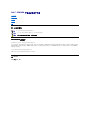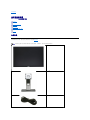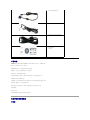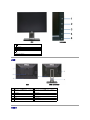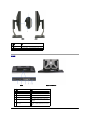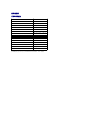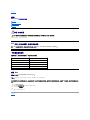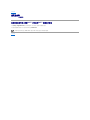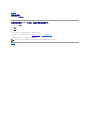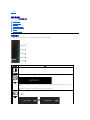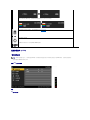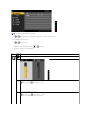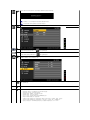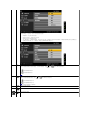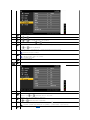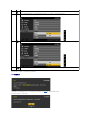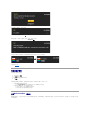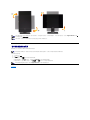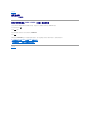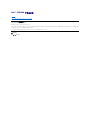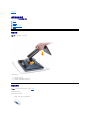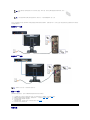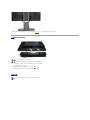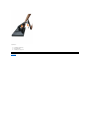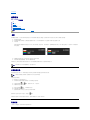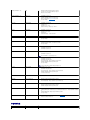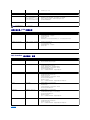Dell™2209WA平板显示器用户手册
注、小心和警告
本文档中的信息会随时变更,恕不另 行通知。
©2008-2009DellInc.保留所有权利。
未经
Dell Inc.
书面许可,严禁以任何形式复制本文档之内容。
本文中使用的商标:Dell 和 Dell 标志是 Dell Inc 的商标;Microsoft
、
Windows 和 Windows NT 是Microsoft Corporation 的注册商标;Adobe 是 Adobe Systems
Incorporated 在某些辖区注册的商标。ENERGY STAR(能源之星)是美国环境保护局的注册商标。作为 ENERGY STAR 合作伙伴,Dell Inc. 确定本产品符合 ENERGY
STAR 能效方面的规定。
本文中用到的其它商标和品牌名称均属其各自拥有人所有。
Dell Inc. 对于自己之外的商标和品牌名称没有任何专有利益。
型号 2209WAf
2009 年8月 Rev. A03
关于本显示器
安装设置显示器
操作显示器
故障排除
附录
注: “注”表示可以帮助您更好使用显示器的重要信息。
小心: “小心”表示可能会造成硬件损坏和数据丢失,并告诉您如何避免该问题
。
警告: “警告”表示可能会 造成财产损失、人身伤害或死亡。

产品特性
2209W 平面显示器采用有源矩阵的薄膜晶体管(TFT)液晶显示屏(LCD)。显示器特性包括:
■ 22英寸(573.6 mm)显示区(对角尺寸)。
■1680x1050 分辨率,可支持较低分辨率的全屏显示功能。
■ 视角宽广,无论是坐立还是在侧面移动,均可轻松观看。
■ 倾斜、旋转、垂直伸展和旋转调节功能。
■ 可拆卸底座和视频电子标准协会(VESA)100 mm安装孔,可实现灵活的安装方案。
■ 即插即用功能(如果您的系统支持)。
■ 收缩标签卡可方便查看显示器的序列号以获得技术支持,而且可轻松隐藏,确保表面整洁、清爽。
■ 屏幕菜单(OSD)调节,便于设置和优化屏幕。
■ 软件及文档光盘中包括信息文件(INF)、图像色彩匹配文件(ICM)和产品文档。
■ 安全锁紧槽。
■ 支持资产管理。
■ 可在保持图像品质的前提下从宽屏转换为标准宽高比。
识别零部件及控制装置
正视图
l VGA电缆(连接到显示器)
l DVI 电缆
l USB上游线(启用显示器上的USB
端口)
l
驱动程序和文档
光盘
l
快速安装指南
l 安全信息

后视图
标签视图
正视图
前面板控制部件
标
签
说明
1
亮度和对比度
2
自动调节
3
输入源选择
4
菜单
5
电源(包括电源指示灯)
后视图
后视图(包括显 示器支架)
标签
说明
使用
1
VESA安装孔(100mm x 100mm - 位于连接底板
后部)
壁挂式显示器采用兼容VESA的壁挂安装套件(100mm x
100mm)。
2
安全锁紧槽
帮助固定显示器。
3
Dell Soundbar安装支架
用于连接选配的Dell Soundbar(专用音箱)。
4
支架卸下按钮
按下可以松开支架。
5
标签舱
抽出以便查看标签。
6
电缆管理槽
用于将电缆有条理地安装在槽内。

侧视图
注: 显示器随附的标签卡已完全插入USB舱。抽出标签卡即可查看条形码序列号标签和法规审核标签。
后视图(标签卡已经抽出)
前视图(标签卡已经抽出)
标签
说明
使用
1
法规标签
列出了已通过的相关法规审核。
2
条形码序列号标签
用于联系Dell以获得技术支持。

底视图
左视图
右视图
标
签
说明
使用
1
USB下游端口
连接您的USB设备。
2
标签卡
如果不要求查看标签,可使显示器背面外观更加清爽、整洁。
底视图
底视图(包括显 示器支架)
标
签
说明
使用
1
交流电源电缆连接器
连接电源电缆
2
Dell Soundbar用直流电源连接器
连接soudbar专用音箱(选配)的电源电缆。
3
DVI连接器
连接计算机的DVI电缆
4
VGA连接器
连接计算机的VGA电缆
5
USB上游端口
使用显示器随附的USB电缆连接显示器和计算机。
连接该电缆之后,即可使用显示器侧面和底部的
USB连接器。
6
USB下游端口
连接您的USB设备。只有在将USB电缆连接到计算
机且USB上游连接器连接到显示器之后才可使用该
连接器。

显示器规格
平面显示屏规格
*[2209WA] 颜色范围(典型值)基于CIE1976(83%)和CIE1931 (72%)测试标准。
屏幕类型
有源矩阵 - TFT LCD
面板类型
e-IPS
屏幕尺寸
22英寸(22英寸视区)
预设显示区:
473.76(H)X296.1(V)
水平
473.76 mm (18.7 英寸)
垂直
296.1 mm (11.7 英寸)
像素点距
0.282mm
视角
178º(垂直,典型值),178º(水
平,典型值)
照度输出
300 CD/m2(典型值)
对比度
1000至1(典型值),3000至1
(典型动态对比度功能开启)
面板涂层
防眩光,3H表面硬化涂层
背光
CCFL(6U-灯具)直接背光系统
响应时间
6 ms(典型值)
色彩深度
1670万色
颜色范围
83%*





返回目录页
附录
Dell™2209WA平板显示器用户指南
安全说明
FCC声明(仅针对美国)
中国能源效率标识
联系 Dell
警告: 安全说明
有关安全说明的信息,请参阅
产品信息指南
。
FCC 声明(仅针对美国)和其它管制信息
关于 FCC 声明和其它管制信息,请参见管制符合性网站,网址是 http://www.dell.com/regulatory_compliance。
中国能源效率标识
根据中国 大 陆 <<能源效率标识管理办法>>本显示器符合以下要求:
联系 Dell
美国客户,请致电 800-WWW-DELL (800-999-3355)。
Dell 提供多种 网 上和电话支持和服务选项。服务时间视国 家 /地区和产品不同的而有所差异,在您的地区可能不提供某些服务。要联系Dell取得销售、技术支持或咨询 客 户 服 务
问题:
返回目录页
警告: 如果不按本文档所述使用控件、进行调整或执行其它任何过程,可能导致电击、触电和/或机械伤
害。
功耗(W)
<98W
能效效率(cd/W)
>0.55
关闭状态(W)
<2.0W
能效等级
3级
能效标准
GB 21520-2008
注: 如果您不能上网,则可以在购买发票、装箱单、票据或Dell 产品目录中找到联系信息。
1.
访问 support.dell.com。
2.
在页面底部的选择国家/地区下拉菜单中确认您的国家或地区。
3.
单击页面左边的联系我们。
4.
根据需要选择相应的服务或支持链接。
5.
选择自己方便的联系Dell的方法。

返回目录页
设置显示器
Dell™2209WA平板显示器
如果使用的是非 Dell™台式机、便携式计算机或图形卡。
1. 右击桌面,然后单击属性。
2. 选择设置选项卡。
3. 选择高级。
4. 通过窗口顶部的描述,识别你的图形控制器提供商(如 NVIDIA, ATI, Intel 等)。
5. 请参阅图形卡提供商网站以取得更新的驱动程序(如,http://www.ATI.com 或 http://www.NVIDIA.com )。
6. 安装图形适配器的驱动程序后,再尝试将分辨率设置 1680x1050 。
返回目录页
注:如果你不能将分辨率设置为 1680x1050,请联系计算机的制造商或考虑购买支持 1680x1050 分辨率的图形适配器。

返回内容页面
操作显示器
Dell™2209WA平面显示器用户指南
使用前面板控制部件
使用屏幕菜单(OSD)
设置最佳分辨率
使用Dell Soundbar(选配)
使用倾斜、旋转、垂直展开功能
旋转显示器
调节系统的旋转显示设置
使用前面板
使用显示器正面的控制按钮调节显示图像的特性。在使用这些按钮调节控制装置时,OSD显示正在更改的数值。
前面板按钮
说明
1
亮度和对
比度
使用该按钮直接访问"亮度/对比度" 菜单,或者增加选定菜单项的值。
2
自动调节/升
高
使用自动调节功能启动自动设置/调节功能,或者增加选定菜单项的值。在显示器自行调节至当前输入值的过程中,黑色屏幕上显示以下对话框:
显示器可使用自动调节功能根据输入的视频信号自行调节。在使用自动调节功能之后,您可使用图象设置中的像素时钟(粗)和相位(细)控制进一步微
调显示器。
注意:如果在没有活动视频输入信号或者连接线路的情况下按下该按钮,不执行自动调节功能。
3
输入源选择/
降低
使用该按钮选择输入源或降低选定菜单项的值。使用输入源按钮在两种不同的视频信号(可能已经连接您的显示器)之间进行选择:
l VGA输入
l DVI-D输入
或
者

使用屏幕菜单(OSD)
访问菜单系统
1.按菜单按钮启动OSD菜单并显示主菜单。
模拟(VGA)输入的主菜单
或者
DVI输入的主菜单
如果选择了VGA 或者 DVI-D 输入,而VGA和DVI-D电缆都没有连接,会显示以下浮动对话框。
或
者
或
者
4
菜单
使用菜单按钮启动屏幕菜单(OSD),然后选择OSD菜单。参见访问菜单系统。
5
电源
(包括电 源指
示灯)
使用电源按钮开关显示器。
蓝色LED表示显示器正常工作。琥珀色LED表示DPMS节能模式。
注: 如果您在更改设置后进入另一个菜单或者退出OSD菜单,显示器自动保存这些更改设置。如果您在更改设置之后等待OSD菜单消失,也会保存这些更改设置。

2.按 和 按钮可在设置选项之间切换。在切换图标时,选项名称高亮显示。下表列出了显示器提供的所有选项。
3.按一次MENU按钮可激活高亮显示的选项。
4.按 和 按钮可选择所需参数。
5. 按 MENU可进入滑动条,然后根据菜单上的显示使用 和 按钮进行修改。
6.选择"菜单/退出" 选项可返回主菜单或者退出OSD菜单。
注:只有在使用模拟(VGA)连接器时才可使用自动调节功能。
图标
菜单和
子菜单
说明
亮度
和对比
度
使用该菜单激活亮度/对比度调节功能。
亮度
亮度功能用于调节背光灯的照度。
按钮用于提高亮度, 按钮用于降低亮度(0 ~ 100)。
对比度
首先调节亮度,然后根据需要进一步调节对比度。
按钮用于提高对比度, 按钮用于降低对比度(0 ~ 100)。
对比度功能用于调节显示器屏幕黑色亮度和白色亮度之间的差值。

自动调
节
即使您的计算机可在启动时识别显示器,自动调节功能也可根据您的特定设置优化显示器设置。
注意:在大多数情况下,自动调节功能都可针对您的配置达到最佳图像显示性能。
注意: 只有在使用模拟(VGA)连接器时才可使用自动调节功能选项。
输入源
使用输入源菜单在两种不同的视频信号(可能已经连接您的显示器)之间进行选择。
VGA
在使用模拟(VGA)连接器时选择VGA输入。按 按钮以选择VGA输入源。
DVI-D
在使用数字(DVI)连接器时选择DVI-D输入。按 按钮以选择DVI输入源。
颜色
设置
使用颜色设置功能调节颜色设置模式和色温。
VGA/DVI-D 和视频输入采用不同的颜色设置子菜单。
输入颜
色格式
如果显示器使用VGA或者DVI电缆连接到PC机或DVD,选择RGB。如果显示器使用YPbPr转VGA或者YPbPr转DVI电缆连接到DVD,或者DVD延伸输出设置不是
RGB,选择YPbPr选项。
模式选
择
您可以根据输入信号选择图形或者视频选项。如果PC机连接显示器,请选择图形选项;如果DVD、STB或者VCR连接显示器,推荐选择视频选项。
预设模
式
如果选择图形选项,可选择标准、多媒体、游戏、暖色、冷色或自定义(R,G,B);
l 如果在PC机上观看照片、影片剪辑等媒体,请选择"多媒体"预定设置;
l 如果在PC机上运行游戏,请选择"游戏"预定设置;
l 如果喜欢较低色温(5700K),请选择"暖色"预定设置;
l 如果喜欢较高色温,请选择"冷色"预定设置;
l 自定义(R,G,B)预定设置可提供各种色温为6500K的颜色方案;
l 如需使用显示器的本机颜色方案,请选择"标准";
l 选择暖色预定设置可获得偏红色调。这种颜色设置用于颜色较为丰富的应用程序(照片编辑、多媒体,电影等等)
l 选择冷色预定设置可获得偏蓝色调。这种颜色设置用于文本应用程序(电子表格、编程、文本编辑器等等)
l 选择自定义预定设置后,可在0-100范围内以1为单位,单独增减三种颜色中的任何一种(R,G,B)。

如果选择视频选项,可选择电影、游戏、运动或者自然等预定设置:
l 如需播放影片,请选择"电影"预定设置;
l 如需运行运动类程序,请选择"运动"预定设置;
l 如需运行游戏,请选择"游戏"预定设置;
l 对于一般性的图片、上网或者看电视用途,请选择"自然"预定设置。您可根据自己的喜好调节色调/饱和度。如果希望恢复默认颜色设置,选择颜色复位;
l 选择颜色重置可恢复默认(出厂)颜色设置。该设置也是“sRGB”标准默认颜色空间。
色调
该功能可将视频图像的颜色从绿色转变为紫色。用于调节所需的肤色。使用 或 在'0'-'100'之间调节色调。
按 可增加视频图像的绿色调
按 可降低视频图像的紫色调
注意: 色调调节功能只能用于视频输入。
饱和度
该功能可调节视频图像的颜色饱和度。使用 或 在'0'-'100'之间调节饱和度。
按 可增加视频图像的单色外观
按 可降低视频图像的彩色外观
注意: 饱和度调节功能只能用于视频输入。
演示模
式
如需并列显示颜色增强的效果
复位颜
色设置
将显示器的颜色设置复位到出厂设置。
显示器
设置
使用显示器设置调节图像。

宽屏模
式
将图像宽高比设置为4:3或者全屏。
水平位
置
使用 或者 按钮左右调节图像。最小值为'0' (-)。最大值为'100' (+)。
垂直位
置
使用 或者 按钮上下调节图像。最小值为'0' (-)。最大值为'100' (+)。
清晰度
该功能可使图像更清晰或者更柔和。使用 或者 在'0' - '100'之间调节清晰度。
像素时
钟
相位和像素时钟调节功能可用于根据您的喜好对显示器进行调节。可在主OSD菜单中通过选择'图象设置'访问这些设置。
使用 或者 按钮调节 以达到最佳图像质量。
相位
如果在使用相位调节功能后,对获得的图象质量不满意,可使用像素时钟调节功能(粗调) 然后再使用相位调节(微调)。
注意:像素时钟和相位调节功能只能用于"VGA"输入。
动态对
比度
可增强对比度,呈现更加清晰细致的图像质量。
注意:1. DCR仅能在「视讯模式」及预设为「游戏」色彩时运作。
2. 在启用DCR时会停用亮度功能。
重新设
置显示
器
选择该选项以恢复默认显示器设置。
其他
设置
选择该选项可调节OSD菜单的其它设置,例如OSD语言、菜单在屏幕上的停留时间等等。
语言
语言选项用于为OSD选择某种语言(英语,西班牙语、法语、德语、俄语、简体中文或者日语)。
菜单透
明度
选择该选项后,可使用 或者 改变菜单的透明度(最小值:0 ~ 最大值:100)。
菜单计
时器
OSD保持时间:设置从上次按下按钮之后OSD在屏幕上的保留时间长度。
使用 或者 按钮以5秒为单位调节滑块,调节范围在5-60秒。
菜单锁
控制用户对调节菜单的访问权限。在选择'锁定'时,不允许执行用户调节操作。除了菜单 按钮之外,所有按钮均被锁定。
注意: 在锁定OSD时,按菜单按钮可直接进入OSD设置菜单(已经选择OSD锁定)。选择"解锁"可解除锁定,以便访问所有相关设置。
菜单旋
转
逆时针旋转 OSD菜单90度。您可以按照您的显示器旋转调节菜单。
ページが読み込まれています...
ページが読み込まれています...
ページが読み込まれています...
ページが読み込まれています...
ページが読み込まれています...
ページが読み込まれています...
ページが読み込まれています...
ページが読み込まれています...
ページが読み込まれています...
ページが読み込まれています...
ページが読み込まれています...
ページが読み込まれています...
ページが読み込まれています...
ページが読み込まれています...
-
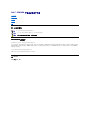 1
1
-
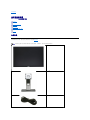 2
2
-
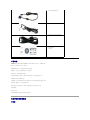 3
3
-
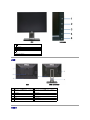 4
4
-
 5
5
-
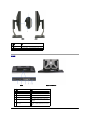 6
6
-
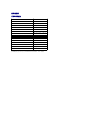 7
7
-
 8
8
-
 9
9
-
 10
10
-
 11
11
-
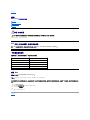 12
12
-
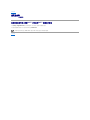 13
13
-
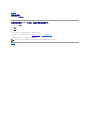 14
14
-
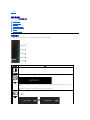 15
15
-
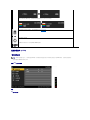 16
16
-
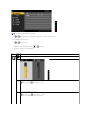 17
17
-
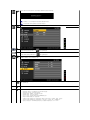 18
18
-
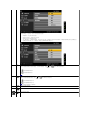 19
19
-
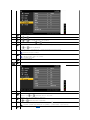 20
20
-
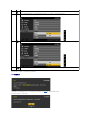 21
21
-
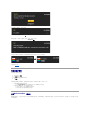 22
22
-
 23
23
-
 24
24
-
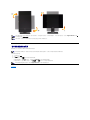 25
25
-
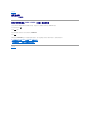 26
26
-
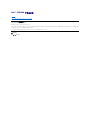 27
27
-
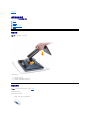 28
28
-
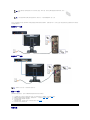 29
29
-
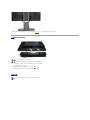 30
30
-
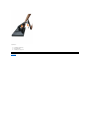 31
31
-
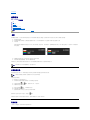 32
32
-
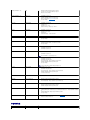 33
33
-
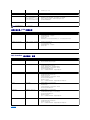 34
34